Как да приложите прозрачност към SVG

Научете как да приложите прозрачност към SVG графики в Illustrator. Разгледайте как да извеждате SVG с прозрачен фон и да прилагате ефекти на прозрачност.
Ако искате да се заемете сериозно със слоевете във Photoshop CS6, тогава трябва да знаете за разширените опции за смесване, които можете да намерите в диалоговия прозорец Layer Style. Тези опции ви позволяват да персонализирате начина, по който вашите стилове на слоеве и режими на смесване взаимодействат с вашите слоеве.
Стигането до разширените опции е точно като достъп до режими на непрозрачност и смесване: Можете да щракнете двукратно върху миниатюра на слой, да изберете Слой→ Стил на слоя→ Опции за смесване или изберете Опции за смесване от менюто на панела Слоеве. Масивният диалогов прозорец за стил на слоя издига главата си с множество панели.

Има и някои разширени опции, с които можете да комбинирате. Разширените опции не са за хора със слаби сърца. Честно казано, опциите са, добре, напреднали, така че може да ви се стори твърде ядосани за вашия вкус. Но ако не, ето ви:
Непрозрачност на запълване: Това засяга само пикселите или формите, които се намират върху слоя.
Канали: Тази опция ви позволява да ограничите вашите опции за смесване само до конкретни канали.
Knockout: Тази опция ви позволява да посочите кои слоеве имат дупки в тях, за да можете да видите слоевете отдолу. Първо трябва да използвате опцията Fill Opacity, за да зададете непрозрачността на нокаута. Колкото по-ниска е непрозрачността, толкова повече се вижда дупката; следователно, задайте го на 0%, за да видите целия път.
Задайте Knockout на Shalow, за да създадете дупка през една група слоеве или група за изрязване. Задайте Knockout на Deep, за да създадете дупка чак до фона. Ако работите само със слоеве, а не със слоеве или групи за изрязване, нокаутът преминава към фона. Ако няма фон, той преминава до прозрачност.

Кредит: © iStockphoto/brytta Изображение #15052580
Смесване на вътрешни ефекти като група: Тази опция прилага режима на смесване на слоя към ефектите на вътрешния слой, като вътрешни блясъци, сатен и цветно наслагване и т.н. Премахнете отметката от тази опция, за да предотвратите влиянието на режима на смесване върху ефектите на слоя.

Кредит: © iStockphoto/Epic Stock Media Image #138151055 и Tom Hirtreiter Image #1281272
Смесване на изрязаните слоеве като група: Режимът на смесване на долния слой в групата за изрязване засяга всички останали слоеве в групата. Премахнете отметката от тази опция, за да накарате всеки слой да запази свой собствен режим на смесване и външен вид.
Прозрачност оформя слой: Ограничава ефектите на слоя и нокаутите до непрозрачни области на слой. Премахнете отметката от тази опция, за да приложите ефектите на слоя и нокаутите на режима към целия слой.
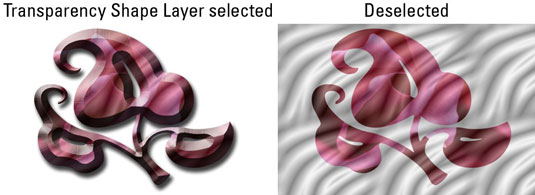
Маската на слоя скрива ефектите: Ограничава ефектите на слоя до областта, определена от маската на слоя.
Векторна маска скрива ефектите: Ограничава ефектите на слоя до видимата област, обозначена с векторна маска.
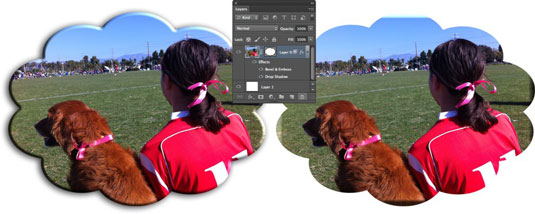
Научете как да приложите прозрачност към SVG графики в Illustrator. Разгледайте как да извеждате SVG с прозрачен фон и да прилагате ефекти на прозрачност.
След като импортирате изображенията си в Adobe XD, нямате голям контрол за редактиране, но можете да преоразмерявате и завъртате изображенията точно както бихте направили всяка друга форма. Можете също така лесно да закръглите ъглите на импортирано изображение с помощта на ъгловите приспособления. Маскиране на вашите изображения Чрез дефиниране на затворена форма […]
Когато имате текст във вашия Adobe XD проект, можете да започнете да променяте свойствата на текста. Тези свойства включват семейство шрифтове, размер на шрифта, тегло на шрифта, подравняване, разстояние между символите (кернинг и проследяване), разстояние между редовете (водещо), запълване, граница (черта), сянка (падаща сянка) и размазване на фона. Така че нека разгледаме как се прилагат тези свойства. Относно четливостта и шрифта […]
Точно както в Adobe Illustrator, монтажните табла на Photoshop предоставят възможност за изграждане на отделни страници или екрани в рамките на един документ. Това може да бъде особено полезно, ако създавате екрани за мобилно приложение или малка брошура. Можете да мислите за монтажна област като специален тип група слоеве, създадена с помощта на панела Слоеве. Неговото […]
Много от инструментите, които намирате в панела InDesign Tools, се използват за рисуване на линии и форми на страница, така че имате няколко различни начина за създаване на интересни чертежи за вашите публикации. Можете да създавате всичко от основни форми до сложни чертежи в InDesign, вместо да се налага да използвате програма за рисуване като […]
Опаковането на текст в Adobe Illustrator CC не е същото като опаковането на подарък – по-лесно е! Обвиването на текст принуждава текста да се обвива около графика, както е показано на тази фигура. Тази функция може да добави малко креативност към всяко парче. Графиката принуждава текста да се обвие около нея. Първо, създайте […]
Когато проектирате в Adobe Illustrator CC, често се нуждаете от форма с точен размер (например 2 x 3 инча). След като създадете форма, най-добрият начин да я преоразмерите до точни измервания е да използвате панела Transform, показан на тази фигура. Изберете обекта и след това изберете Window→Transform to […]
Можете да използвате InDesign за създаване и модифициране на графики с QR код. QR кодовете са форма на баркод, който може да съхранява информация като думи, числа, URL адреси или други форми на данни. Потребителят сканира QR кода, използвайки своята камера и софтуер на устройство, като смартфон, и софтуерът използва […]
Може да има момент, когато имате нужда от нова снимка, за да изглеждате стара. Photoshop CS6 ви покрие. Черно-бялата фотография е по-ново явление, отколкото си мислите. Дагеротипите и други ранни снимки често имат кафеникав или синкав оттенък. Можете да създавате свои собствени шедьоври в тон на сепия. Тонизираните снимки могат да създадат […]
Използвайки функцията Live Paint в Adobe Creative Suite 5 (Adobe CS5) Illustrator, можете да създадете желаното от вас изображение и да запълните региони с цвят. Кофата на Live Paint автоматично открива региони, съставени от независими пресичащи се пътеки, и ги запълва съответно. Боята в даден регион остава жива и тече автоматично, ако има […]







